Ustavite stiskalnice! Temni način za iOS in iPadOS je končno in uradno prispel! In za mnoge je bilo vredno čakati. zakaj? Ker je temni način iOS/iPadOS spektakularen. Omogoča nam čudovito in celo dramatično temno barvno shemo, ki izgleda osupljivo v aplikacijah in okoljih. Poleg tega je veliko lažje za oči v okoljih s šibko svetlobo in brskanju ponoči.
Za ljudi z zasloni OLED, kot so iPhone XS, iPhone X, ima temni način dodatno prednost: prihrani nekaj vaše dragocene življenjske dobe baterije. To je zato, ker vedno, ko vaš zaslon prikazuje prave črne barve, se slikovne pike na OLED-u vašega iPhone-a izklopijo in posledično ne porabijo veliko energije baterije.
Vsebina
- Povezani članki
-
Dolgo smo čakali na iOS Dark Mode
- Ali se aplikacije tretjih oseb prikažejo tudi v temnem načinu?
- Želite temni način za starejše različice iOS-a?
-
Omogočanje temnega načina v iOS 13+ in iPadOS ni preprosto!
- Nastavite urnik za temni način
- Nastavite odzivno ozadje na svetel ali temen način
- Kaj je namen temnega načina in zakaj je tako poseben?
- Temni način za macOS?
- Telefoni serije iPhone X so pripravljeni za temni način!
- iOS 12 namignil na temni način za prihodnje posodobitve
-
Še vedno uporabljate starejši iOS 12 ali starejšo različico?
- Nekaj o Smart Invert
-
Ne pozabite preveriti temnega načina v Facebook Messengerju!
- Kako pridobiti temni način v Facebook Messengerju
- V Facebook Messengerju niste dobili možnosti temnega načina?
- Vam ni všeč temni način v Facebook Messengerju? Spremenite nazaj!
-
Temni način je bil povsod... toda iOS!
- Povezane objave:
Povezani članki
- Povečajte velikost zaslona ure Apple Watch z Zoomom
- Ali obstaja temen način za iPhone? Kako omogočiti temni način v iOS 10, 11 in 12!
- Kako uporabljati temni način in dinamični zaslon v macOS Mojave in Catalina
- Kje je samodejna svetlost v iOS 11 in zakaj je zaslon mojega iPhone-a temnejši?
- Je zaslon vašega iPhone preveč zatemnjen, rumen ali temen? Odpravite težave z zaslonom zdaj
Dolgo smo čakali na iOS Dark Mode
Uvedba Dark Mode je nedvomno narisala nasmeh na obraz številnih oboževalcev Apple! Uporabniki iPhone, iPad in iPod že leta prosimo za to funkcijo! Dobra novica za nas ljudi iPhone in iPad je, da se je temni način končno prebil v iOS 13 in iPadOS!
Bilo je le vprašanje časa, kdaj je Apple izdal uradni temni način za iOS
Je pa precej presenetljivo, da tak zaželena lastnost prvi je prišel na Mac. Te dni se Apple osredotoča na dodajanje novih funkcij v iOS pred katerim koli drugim Appleovim izdelkom. V zadnjih nekaj letih so se številne nove funkcije Maca najprej pojavile na iPhonu. Ampak ne glede na to, temni način je tukaj za vse nas!
Ali se aplikacije tretjih oseb prikažejo tudi v temnem načinu?
Na žalost morajo razvijalci aplikacij omogočiti podporo za temni način. Temni način ni privzeti videz za vse aplikacije – samo za Applove aplikacije, ko ga omogočite.
Vendar pa večina razvijalcev aplikacij omogoča temni način v svojih aplikacijah, zato vam ne bi smeli čakati predolgo, preden je temni način na voljo v skoraj kateri koli aplikaciji, ki jo želite!
Želite temni način za starejše različice iOS-a?
Če še vedno uporabljate iOS 12 in starejšo različico, še vedno obstajajo načini za pridobitev a poltemni način na vašem iPhoneu danes (za ljudi z iOS 12/11 in do neke mere 10.)
Omogočanje temnega načina v iOS 13+ in iPadOS ni preprosto!
- Pojdi do Nastavitve > Zaslon in svetlost
- Dotaknite se Temno za preklop v temni način – to je to!

Nastavite urnik za temni način
- Če želite omogočiti temni način, ko je svetlobe malo (na primer sončni zahod), ga vklopite Samodejno za samodejno vklop temnega načina ob sončnem zahodu in svetlobnega načina ob sončnem vzhodu

- Ustvarite lahko tudi urnik po meri, ko želite, da je temni način omogočen
Nastavite odzivno ozadje na svetel ali temen način
Dodatna funkcija iOS 13 in iPadOS vključuje način prilagajanja svetlosti ozadja zaslona glede na pogoje osvetlitve okolice in od tega, ali uporabljate temni ali svetel način. To se imenuje Dark Appearance Dims Ozadje
Kako zatemniti ozadje iPada, iPhonea in iPoda
- Pojdi do Nastavitve > Ozadje
- Vklopi Dark Appearance Dims Ozadje– to je to!

- Funkcija ne deluje, ko Način nizke porabe sodeluje
Kaj je namen temnega načina in zakaj je tako poseben?
Mnogi ljudje so obsedeni s temnim načinom za iOS!
Ampak zakaj?
Temni način odstrani vsa ta bela in svetla ozadja, ki so bila do zdaj standardni videz mobilnih zaslonov in aplikacij, in jih nadomesti s temnimi in črnimi ozadji.
Črno besedilo se spremeni v belo ali svetlo obarvano besedilo.
Najpomembneje je, da je temni način boljši za vaše oči!
Za večino od nas je lažje brati in gledati vsebino v temnem načinu, zlasti ponoči in v okoljih s šibko svetlobo.
Za najnovejšo linijo iPhonov z zaslonom OLED temni način prav tako izboljša življenjsko dobo baterije – nekaj, kar si vedno želimo!
Temni način za macOS? 
Prepričan sem, da nisem bil edini, ki je bil presenečen, ko je Apple pokazal temni način med osrednjo besedo WWDC leta 2018 na Macu z macOS Mojave namesto iOS.
Ta nova dinamična funkcija temnega načina omogoča, da se slika namizja Mac dinamično prilagaja glede na svetlost in barvne tone z različnimi dnevnimi svetlobami, ki so na voljo v prostoru ali okolju.
Oglejte si to novo dinamični temni način za macOS Mojave in Catalina! To je preprosto super.
Telefoni serije iPhone X so pripravljeni za temni način!
Ko sta bila izdana iPhone X in XS, se je temni način zdel kot samoumeven za iOS 12, saj oba uporabljata zaslon OLED, črne barve pa so na zaslonu videti neverjetno.
Za razliko od LCD-zaslonov starejših modelov in iPhone XR pri zaslonih OLED črne slikovne pike sploh ne zasvetijo, tako da ni porabe baterije, ki bi jo temni način prevzel na prejšnjih vrstah zaslonov!
Zdaj, ko imamo telefone serije iPhone X, kot sta XS in XR, smo res pričakovali temen način izdajo veliko prej kot iOS13 – in smo odkrito presenečeni, da ga Apple ni predstavil z vsemi temi novimi telefoni.
Če pogledamo XS in XS Max, ti telefoni samo prosijo za temen način! Zdi se, da so zgrajeni za to. 
iOS 12 namignil na temni način za prihodnje posodobitve
Izkazalo se je; ni bilo vse upanje izgubljeno za Dark Mode v iOS. Razvijalci so odkrili nekaj podrobnosti v različici iOS 12 beta, ki namiguje, da bo Dark Mode morda prišel v iOS 13 pozneje v letu.
iOS 12 že vsebuje nekaj temnih elementov. Kontrole za medije na zaklenjenem zaslonu so na primer prosojne črne namesto bele.
In če ste pozorni, opazite, da se isto črno prosojno ozadje prikaže v Nadzornem centru v iOS 11. Zdi se, da Apple počasi koraka proti popolnemu temnemu načinu.
In enkrat so se vse te govorice izkazale za resnične, saj je Apple izdal Dark Mode v iOS 13 in iPadOS. In v celoti pričakujemo, da bomo v prihodnjih mesecih imeli fantastično novo linijo iPhonov OLED.
Še vedno uporabljate starejši iOS 12 ali starejšo različico?
Če uporabljate starejšo različico iOS, se naučite, kako ustvariti kvazi-temni način (imenovan Smart Invert) na vašem iPhone ali iPad z uporabo tehnik, opisanih v tem Članek.
Nekaj o Smart Invert
Upoštevajte, da Smart Invert ni pravi temni način. Pokaže vam kontraste trenutnih barv vašega iPhone-a.
Namesto da prikaže belo ozadje, Smart Invert spremeni belo v črno, nekatere druge barve pa se spremenijo v nasprotje na barvnem kolesu. Vendar pa Smart Invert še vedno prikazuje nekatere slike in predvsem številne videoposnetke kot barvne negative.
Če želite vklopiti pametno invertiranje, pojdite na Nastavitve > Splošno > Dostopnost > Namestitev zaslona > Obrni barve > Pametno obrni.
Ni popoln, vendar dokler ne posodobite na iOS13 ali iPadOS, je prava možnost temnega načina za starejše različice iOS-a ta rešitev, ki bo morala storiti! Oprostite ljudje!
P.S. Če še niste preizkusili aplikacije, ki že podpira resnično temno temo, zamudite.
Ne pozabite preveriti temnega načina v Facebook Messengerju!
iOS12 in starejši morda nimajo temnega načina za iOS, vendar imamo kar nekaj aplikacij, ki ponujajo temen način, vključno z nedavnim dodatkom Facebook Messenger.
Temni način FB Messenger ponuja belo besedilo na črnem ozadju – odlično za branje ponoči in pri šibki svetlobi!
Toda dejansko aktiviranje temnega načina v Messengerju je malo proces (ali trik – odvisno od tega, kako gledate na to.)
Kako pridobiti temni način v Facebook Messengerju
- Preverite App Store za posodobitev za Facebook Messenger in jo posodobite, če je na voljo
- Odprite Messenger
- Izberite prijatelja(-e), ki mu želite poslati sporočilo ALI ga pošljite sebi (tudi to deluje!)
- Tapnite emoji
- Pomaknite se in poiščite emoji s polmesecem
- Pošlji prijatelju ta emoji polmeseca – sam

- Ko ga pošljete, se v klepetu dotaknite emodžija lune
- Če je aktiven v vašem računu, vidite nekaj lun, ki padajo z vrha zaslona, ki sledi poziv Našli ste temni način!

- V pozivu tapnite Poskusite v nastavitvah

- Tapnite Vklop temnega načina
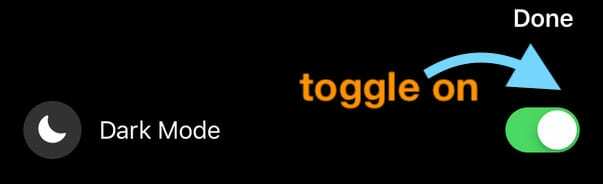
- Tapnite Končano za potrditev
V Facebook Messengerju niste dobili možnosti temnega načina? 
- Prepričajte se, da emodžija polmeseca niste vključili z drugim besedilom, poslati ga morate samega!
- Če ne deluje, zaprite aplikacijo Messenger.
- Na napravah brez gumba Domov povlecite navzgor z dna zaslona in se rahlo ustavite na sredini zaslona
- Za naprave z gumbom Domov dvokliknite gumb Domov, da prikažete nedavno uporabljene aplikacije
- Povlecite desno ali levo, da poiščete aplikacijo Messenger
- Povlecite navzgor proti vrhu zaslona v predogledu aplikacije, da zaprete aplikacijo
- Znova zaženite napravo
- Znova odprite FB Messenger
- Znova se dotaknite polmeseca ali znova sledite zgornjim korakom
Nekateri ljudje so se morali odjaviti iz Messengerja in se nato znova prijaviti, da bi to delovalo, zato poskusite, če še vedno ne morete prikazati temnega načina.
Vam ni všeč temni način v Facebook Messengerju? Spremenite nazaj!
- Odprite FB Messenger
- Tapnite svojo profilno sliko ali ikono v zgornjem levem kotu

- Izklopite temni način

- Dotaknite se Končano!
Temni način je bil povsod... toda iOS!
Da, temni način je že del večine naših naprav Apple. In z iOS 13 in iPadOS je to resničnost!
To je standard za Apple Watch. macOS Catalina in Mojave ga imata. Tudi Apple TV ima temen način.
Poleg tega je temni način že na voljo v Safariju, Apple Books, Siri, Apple Music in Stocks. In temni način je na voljo na vse večjem seznamu aplikacije tretjih oseb tudi!
Če želite poiskati aplikacijo, ki podpira temni način, odprite App Store in postavite to vprašanje: Ali je ta aplikacija črna?